长城电脑显示器如何设置为电视屏?步骤是什么?
9
2025-03-27
电脑显示器作为我们日常工作中不可或缺的设备,其故障会严重影响我们的使用体验。当我们发现电脑显示器屏幕出现白色的直闪现象时,通常会感到困惑与不便。显示器出现这种问题究竟预示着什么?又该如何排查和解决?接下来,本文将为你全面解析显示器白色直闪的原因,并提供一系列实用的解决方法。
显示器出现白色直闪,通常是指屏幕在正常工作时,突然出现一道或多道白色亮光,这种亮光可能是快速的一闪而过,也可能是持续一段时间,给正常观看带来了干扰。这种情况可能发生在显示器开启不久后,或者是在使用一段时间之后。
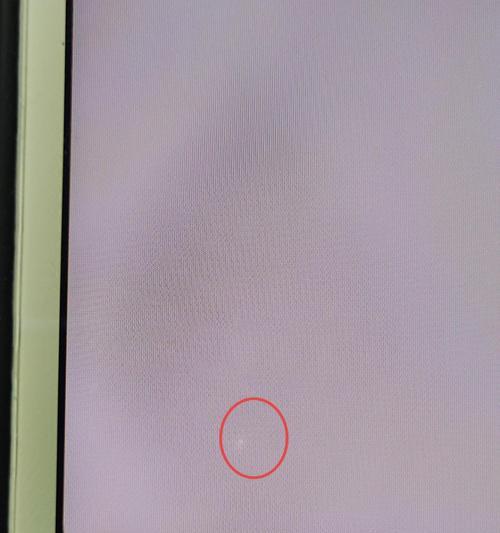
在解决显示器白色直闪问题之前,了解可能的原因至关重要。以下是几个常见的原因:
1.显示器硬件故障
显示器内部的硬件组件,如高压板或电源板出现故障,都可能导致白色直闪的现象。高压板若无法正常工作,可能会导致屏幕出现不稳定电压,从而产生直闪。
2.显示器数据线连接问题
显示器与电脑主机之间的连接线如果接触不良或损坏,也可能引起屏幕显示异常,包括白色直闪。这种情况下,检查并更换数据线即可解决。
3.显示器信号源异常
主机输出的信号不稳定或不正确,也会导致显示器出现异常闪烁。当电脑显卡或者输出接口有问题时,应该检查这些部件是否正常。
4.显示器设置不当
显示器的设置不当,如刷新率设置过高或过低,也可能导致显示效果异常,包括屏幕直闪。适当调整显示器设置,往往能解决问题。

面对显示器白色直闪的问题,我们可以按照以下步骤进行排查:
1.检查数据线连接
确保显示器和主机之间的数据线连接稳固,没有松动或损伤。
尝试更换一根新的数据线,观察问题是否得到解决。
2.检查显示器硬件
如果显示器支持,可以尝试将其连接到另一台电脑上,看是否还会出现直闪现象。
确认显示器的电源是否稳定,是否有异常的噪音或异味。
3.调整显示器设置
尝试调整显示器的刷新率设置,确保其在推荐范围内。
进入显示器的菜单设置,重置为出厂设置,看是否能解决问题。
4.检查信号源设备
检查电脑主机的显卡和输出接口是否正常。
若有多台显示器可用,可以替换显示器测试,以排除信号源设备的问题。

1.如果是线缆问题:
更换质量可靠的显示器连接线,确保连接线能够承受显示器所需的电流和信号传输需求。
2.如果是硬件故障:
需要联系专业维修人员进行检测和维修。
如果维修费用过高,也可以考虑更换新的显示器。
3.如果是设置问题:
根据显示器的使用手册或在线资源,正确调整显示器的设置参数。
4.如果是信号源设备问题:
检查主机显卡驱动是否需要更新,或者检查显卡是否有损坏的迹象,必要时进行更换。
显示器的日常保养和正确使用,对于避免屏幕出现白色直闪等故障有非常重要的意义。以下是一些预防措施:
使用优质、符合规格的数据线连接显示器和主机。
定期清理显示器和主机的灰尘,保持良好的散热条件。
避免显示器遭受外力冲击或过度摇晃。
确保电源稳定,避免电压波动对显示器造成损害。
电脑显示器出现白色直闪的现象可能是由多种原因造成的,从硬件故障到设置不当都可能导致这一问题。通过上述的排查步骤和解决方法,大多数情况下都能够找到问题的根源,并采取相应的措施进行修复或预防。如果自己无法解决,建议及时寻求专业人士的帮助,以免造成更大的损失。通过本文的介绍,希望能帮助你对显示器出现白色直闪的故障有一个清晰的认识,并有效解决这一问题。
版权声明:本文内容由互联网用户自发贡献,该文观点仅代表作者本人。本站仅提供信息存储空间服务,不拥有所有权,不承担相关法律责任。如发现本站有涉嫌抄袭侵权/违法违规的内容, 请发送邮件至 3561739510@qq.com 举报,一经查实,本站将立刻删除。